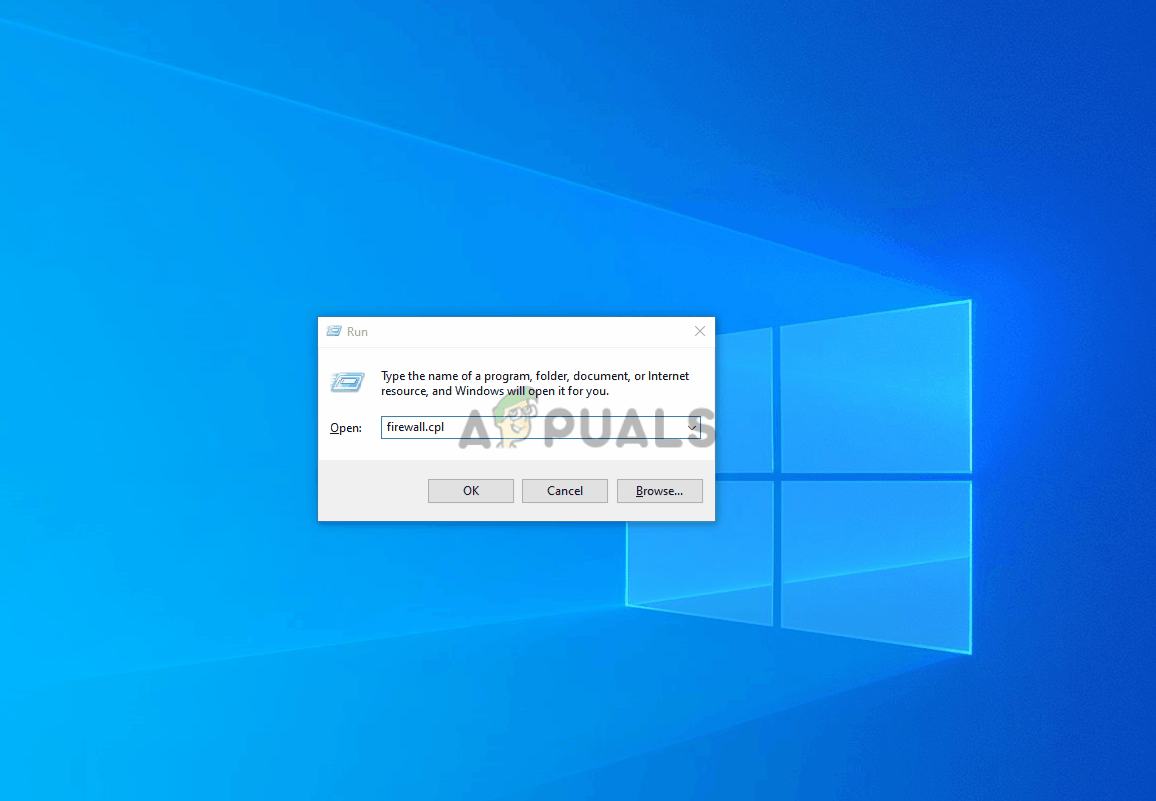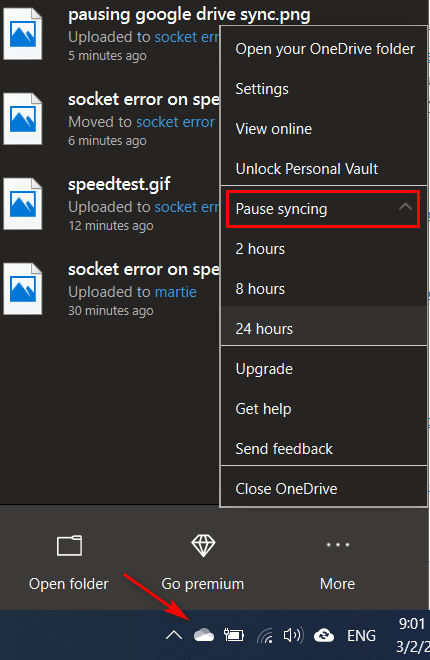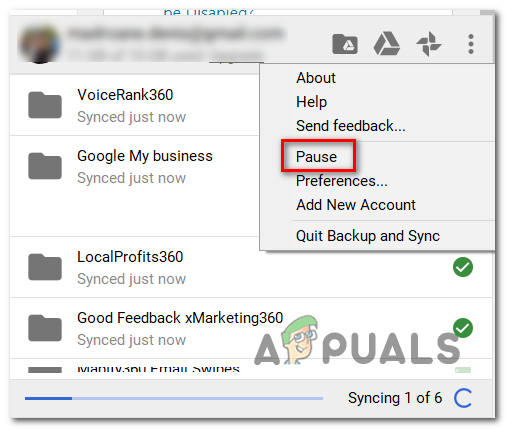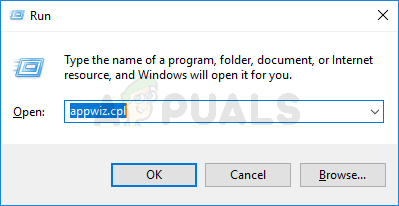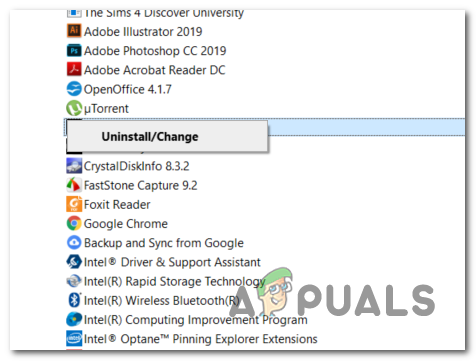కొంతమంది విండోస్ వినియోగదారులు తమ ఇంటర్నెట్ కనెక్షన్లో వేగ పరీక్షను అమలు చేయడానికి ప్రయత్నిస్తున్నారు, కాని వారు ఉపయోగించడానికి ప్రయత్నించే ప్రతి ఆన్లైన్ సాధనం ‘ సాకెట్ లోపం ‘సందేశం. చాలా సందర్భాలలో, ఈ సమస్య స్పీడ్టెస్ట్తో సంభవిస్తుందని నివేదించబడింది.

స్పీడ్టెస్ట్లో సాకెట్ లోపం
ఇది మారుతున్నప్పుడు, ఉత్పత్తి చేసే అత్యంత సాధారణ సందర్భాలలో ఒకటి సాకెట్ లోపం అవుట్బౌండ్ నియమం ( కనెక్ట్ చేయబడిన పరికరాల ప్లాట్ఫాం - వై-ఫై ప్రత్యక్ష రవాణా (TCP-Out) ) విండోస్ ఫైర్వాల్కు చెందినది. ఇది నిలిపివేయబడితే, మీరు స్పీడ్ టెస్ట్ యుటిలిటీలతో కనెక్షన్లను అనుమతించకపోవచ్చు. ఈ సందర్భంలో, మీరు విండోస్ ఫైర్వాల్ యొక్క అధునాతన సెట్టింగ్ల నుండి అవుట్బౌండ్ నియమాన్ని ప్రారంభించడం ద్వారా సమస్యను పరిష్కరించవచ్చు.
కానీ మీరు 3 వ పార్టీ AV ని ఉపయోగిస్తుంటే లేదా ఫైర్వాల్ , మీరు పరీక్షను పూర్తి చేయడానికి అనుమతించడానికి మీరు ఉపయోగిస్తున్న స్పీడ్టెస్ట్ సాధనం యొక్క డొమైన్ను వైట్లిస్ట్ చేయవలసి ఉంటుంది. అదనంగా, మీరు నిజ-సమయ రక్షణను నిలిపివేయడానికి లేదా 3 వ పార్టీ సూట్ను పూర్తిగా అన్ఇన్స్టాల్ చేయడానికి చూడాలి.
అయితే, ఒనెడ్రైవ్ లేదా వంటి క్లౌడ్ సొల్యూషన్స్ Google డిస్క్ ‘ట్రిగ్గర్ చేయడానికి కూడా నివేదించబడ్డాయి సాకెట్ లోపం ‘. ఈ దృష్టాంతం వర్తిస్తే, మీ క్లౌడ్ పరిష్కారం యొక్క నిజ-సమయ సమకాలీకరణ లక్షణాన్ని నిలిపివేసి, సమస్య పరిష్కరించబడిందో లేదో చూడండి.
మిగతావన్నీ విఫలమైతే, మీ ఇంటర్నెట్ కనెక్షన్తో ఎక్కువ అనుమతి ఉన్న వేరే స్పీడ్ టెస్టింగ్ సాధనాన్ని ఉపయోగించడాన్ని మీరు పరిగణించాలి.
విధానం 1: విండోస్ ఫైర్వాల్లో కనెక్ట్ చేయబడిన పరికర ప్లాట్ఫాం నియమాన్ని ప్రారంభించడం
ఇది ముగిసినప్పుడు, మీ బ్రౌజర్తో ఇంటర్నెట్ వేగ పరీక్షను నడుపుతున్నప్పుడు ‘సాకెట్ లోపం’ మీ ఫైర్వాల్ వల్ల సంభవించవచ్చు - మీరు అంతర్నిర్మిత ఫైర్వాల్ (విండోస్ ఫైర్వాల్) ఉపయోగిస్తున్నప్పటికీ. ఈ దృశ్యం Wi-Fi కనెక్షన్లో ఎక్కువగా కనిపిస్తుంది.
కొంతమంది ప్రభావిత వినియోగదారుల అభిప్రాయం ప్రకారం, ఈ ప్రత్యేక సమస్య అవుట్బౌండ్ నియమం కారణంగా సంభవించవచ్చు ‘ కనెక్ట్ చేయబడిన పరికరాల ప్లాట్ఫాం - వై-ఫై ప్రత్యక్ష రవాణా (TCP-Out) ‘.
కొంతమంది ప్రభావిత వినియోగదారులు విండోస్ ఫైర్వాల్ యొక్క అధునాతన భద్రతా సూట్లను యాక్సెస్ చేయడం ద్వారా మరియు సమస్యాత్మకమైన అవుట్బౌండ్ నియమాన్ని ప్రారంభించడం ద్వారా సమస్యను పరిష్కరించగలిగారు. మీరు ఈథర్నెట్ కనెక్షన్తో సమస్యను ఎదుర్కొంటుంటే, ప్రారంభించాల్సిన అవుట్బౌండ్ నియమం భిన్నంగా ఉంటుందని గుర్తుంచుకోండి.
అధునాతన అంతర్నిర్మిత ఫైర్వాల్ సెట్టింగ్లను ప్రాప్యత చేయడానికి మరియు సరైన అవుట్బౌండ్ నియమాన్ని ప్రారంభించడానికి మిమ్మల్ని అనుమతించే స్టెప్ గైడ్ ద్వారా శీఘ్ర దశ ఇక్కడ ఉంది:
- నొక్కండి విండోస్ కీ + ఆర్ తెరవడానికి a రన్ డైలాగ్ బాక్స్. తరువాత, టైప్ చేయండి ‘Firewall.cpl’ విండోస్ ఫైర్వాల్ సెట్టింగుల విండోను తెరవడానికి టెక్స్ట్ బాక్స్ లోపల మరియు ఎంటర్ నొక్కండి.
- మీరు విండోస్ డిఫెండర్ ఫైర్వాల్ సెట్టింగులలోకి వచ్చాక, దానిపై క్లిక్ చేయండి ఆధునిక సెట్టింగులు ఎడమ చేతి మెను బార్ నుండి మెను.
- మీరు లోపలికి దిగిన తరువాత విండోస్ డిఫెండర్ ఫైర్వాల్ మరియు అధునాతన భద్రత , నొక్కండి అవుట్బౌండ్ నియమాలు ఎడమ వైపున ఉన్న మెను నుండి.
- అవుట్బౌండ్ రూల్స్ మెను ఎంచుకోవడంతో, కుడి చేతి విభాగానికి క్రిందికి వెళ్లి, అందుబాటులో ఉన్న జాబితా ద్వారా క్రిందికి స్క్రోల్ చేయండి అవుట్బౌండ్ నియమాలు మరియు గుర్తించండి ‘ కనెక్ట్ చేయబడిన పరికరాల ప్లాట్ఫాం - వై-ఫై ప్రత్యక్ష రవాణా (TCP-OUT) ‘. మీరు చూసిన తర్వాత, దానిపై డబుల్ క్లిక్ చేయండి.
గమనిక: మీరు ఈథర్నెట్ కనెక్షన్తో సమస్యను ఎదుర్కొంటుంటే, యాక్సెస్ చేయండి కనెక్ట్ చేయబడిన పరికరాల ప్లాట్ఫాం (TCP- అవుట్) బదులుగా అవుట్బౌండ్ నియమం. - లోపల లక్షణాలు మీరు సవరించదలిచిన అవుట్బౌండ్ నియమం యొక్క స్క్రీన్, ఎంచుకోండి సాధారణ ఎగువన ఉన్న మెను నుండి ట్యాబ్ చేసి, ఆపై బాక్స్ అనుబంధించబడిందని నిర్ధారించుకోండి ప్రారంభించబడింది తనిఖీ చేయబడింది.
- నొక్కండి వర్తించు మార్పులను సేవ్ చేయడానికి, ప్రతి విండోను మూసివేసి మీ కంప్యూటర్ను పున art ప్రారంభించండి.
- తదుపరి ప్రారంభం పూర్తయిన తర్వాత, వేగ పరీక్షను మరోసారి పునరావృతం చేసి, సమస్య ఇప్పుడు పరిష్కరించబడిందో లేదో చూడండి.
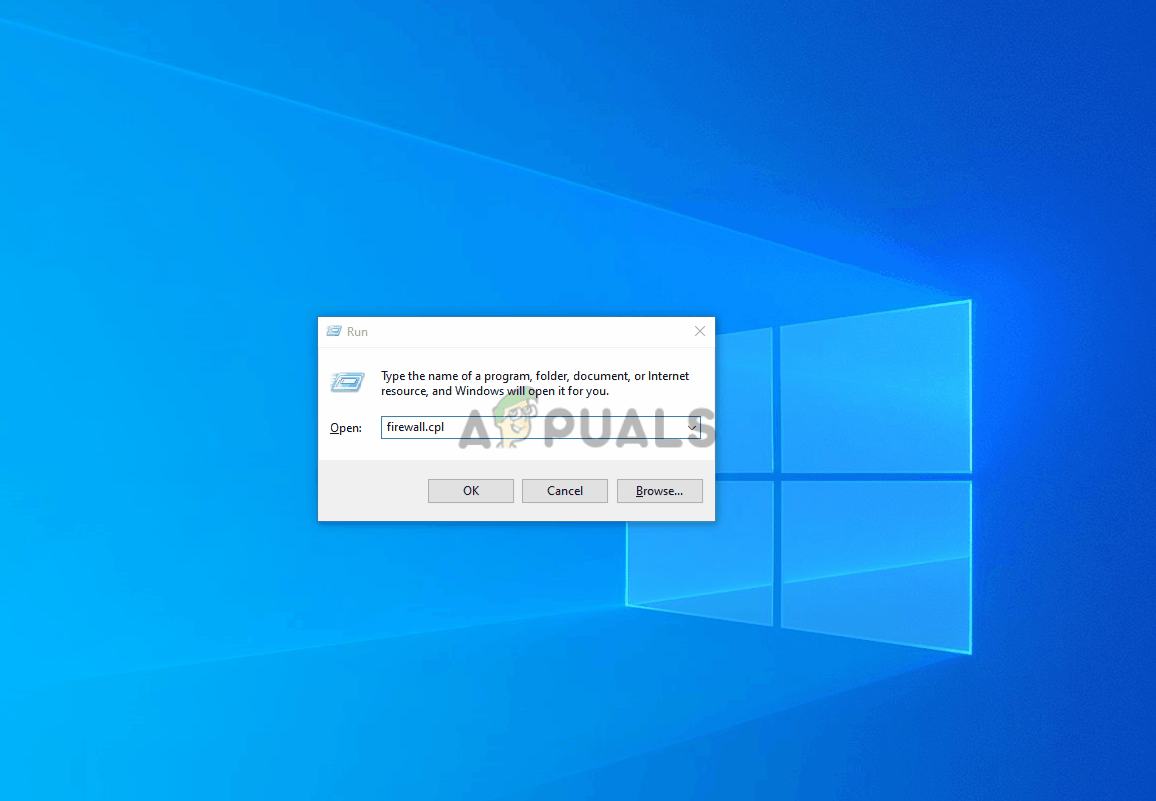
సమస్యాత్మక అవుట్బౌండ్ నియమాన్ని ప్రారంభిస్తుంది
ఒకవేళ అదే ‘ సాకెట్ లోపం ‘ఇప్పటికీ జరుగుతోంది, దిగువ తదుపరి సంభావ్య పరిష్కారానికి క్రిందికి వెళ్ళండి.
విధానం 2: వన్డ్రైవ్ లేదా డ్రైవ్ సమకాలీకరణను పాజ్ చేయండి (వర్తిస్తే)
మీరు ప్రాధమిక క్లౌడ్ పరిష్కారంగా వన్డ్రైవ్ లేదా గూగుల్ డ్రైవ్ యొక్క డెస్క్టాప్ సంస్కరణను ఉపయోగిస్తుంటే, మీరు వేగ పరీక్షను అమలు చేయడానికి ప్రయత్నిస్తున్నప్పుడు మీరు ఫైళ్ళను చురుకుగా సమకాలీకరిస్తుంటే ఈ రెండు భారీ ఇంటర్నెట్ బ్యాండ్విడ్త్ హాగర్లు కావచ్చు అని గుర్తుంచుకోండి.
అనేక మంది ప్రభావిత వినియోగదారులు తమ క్లౌడ్ సొల్యూషన్ (ఒనెడ్రైవ్ లేదా గూగుల్ డ్రైవ్) నేపథ్యంలో ఫైళ్ళను అప్లోడ్ చేస్తున్నారని తెలుసుకునే వరకు ఈ లోపం స్థిరంగా ఉందని నివేదించారు, అందుబాటులో ఉన్న అన్ని బ్యాండ్విడ్త్లను సమర్థవంతంగా తీసుకుంటారు.
ఈ దృష్టాంతం వర్తిస్తే, మీరు ఉపయోగిస్తున్న సాధనాన్ని బట్టి ఓండ్రైవ్ లేదా గూగుల్ డ్రైవ్ యొక్క సమకాలీకరణ క్రమాన్ని పాజ్ చేయడం ద్వారా మీరు ఈ సమస్యను పరిష్కరించవచ్చు.
మేము వివక్ష చూపనందున, మీరు ఉపయోగిస్తున్న క్లౌడ్ అనువర్తనంతో సంబంధం లేకుండా క్రియాశీల సమకాలీకరణను నిలిపివేయడంలో మీకు సహాయపడే రెండు వేర్వేరు మార్గదర్శకాలను మేము సృష్టించాము.
వన్డ్రైవ్లో క్రియాశీల సమకాలీకరణను పాజ్ చేస్తోంది
- వన్డ్రైవ్తో అనుబంధించబడిన టాస్క్బార్ చిహ్నంపై కుడి-క్లిక్ చేయండి (క్లౌడ్ను పోలి ఉండే చిహ్నం).
- తరువాత, వన్డ్రైవ్ కాంటెక్స్ట్ మెను నుండి, క్లిక్ చేయండి మరింత, ఎంచుకోండి సమకాలీకరణను పాజ్ చేయండి మరియు ఎంచుకోండి 2 గంటలు అందుబాటులో ఉన్న ఎంపికల జాబితా నుండి.
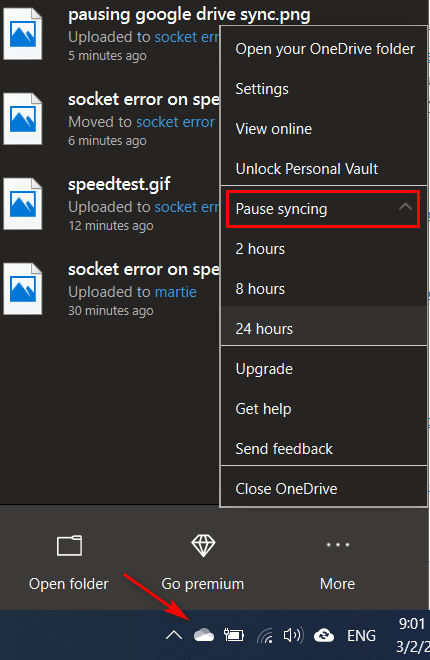
వన్డ్రైవ్లో సమకాలీకరణను పాజ్ చేస్తోంది
గమనిక: వేగ పరీక్షను పూర్తి చేయడానికి రెండు గంటలు సరిపోతుంది - క్రియాశీల సమకాలీకరణ లక్షణాన్ని నిరవధికంగా ఆపాల్సిన అవసరం లేదు.
- వన్డ్రైవ్ సమకాలీకరణ లక్షణం నిలిపివేయబడిన తర్వాత, వేగ పరీక్షను పునరావృతం చేసి, ‘ సాకెట్ లోపం ‘పరిష్కరించబడింది.
Google డ్రైవ్లో క్రియాశీల సమకాలీకరణను పాజ్ చేస్తోంది
- మీ టాస్క్బార్కు వెళ్లి, Google డ్రైవ్తో అనుబంధించబడిన చిహ్నం కోసం చూడండి.
- యుటిలిటీ ఫైళ్ళను చురుకుగా సమకాలీకరిస్తుందని మీరు చూస్తే, పై క్లిక్ చేయండి చర్య బటన్ (ఎగువ-కుడి మూలలో) మరియు దానిపై క్లిక్ చేయండి పాజ్ చేయండి కొత్తగా కనిపించిన కోటెక్స్ట్ మెను నుండి.
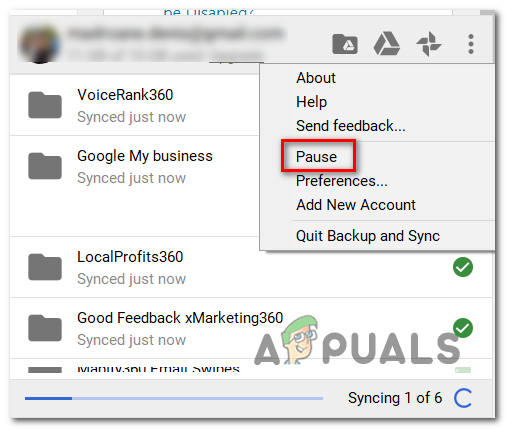
Google డ్రైవ్ సమకాలీకరణను పాజ్ చేస్తోంది
- ఇప్పుడు క్రియాశీల సమకాలీకరణ నిలిపివేయబడింది, వేగ పరీక్షను పునరావృతం చేయండి మరియు సమస్య పరిష్కరించబడిందో లేదో చూడండి.
- ఆపరేషన్ పూర్తయిన తర్వాత, తిరిగి అదే Google డిస్క్ మెను మరియు క్లిక్ చేయండి పునఃప్రారంభం నిజ-సమయ సమకాలీకరణను పున ab స్థాపించడానికి.
ఒకవేళ మీరు దీన్ని విజయవంతం చేయకపోతే లేదా ఈ దృష్టాంతం వర్తించకపోతే, దిగువ తదుపరి సంభావ్య పరిష్కారానికి వెళ్లండి.
విధానం 3: వైట్లిస్ట్ స్పీడ్టెస్ట్ డొమైన్ (3 వ పార్టీ AV ని ఉపయోగిస్తుంటే)
ఇది ముగిసినప్పుడు, వేగవంతమైన పరీక్షను అనుమానాస్పద చర్యగా ఫ్లాగ్ చేసే కొన్ని అధిక రక్షణాత్మక సూట్లు ఉన్నాయి - ఇది ‘ సాకెట్ లోపం ‘. అవాస్ట్ యాంటీవైరస్, కాస్పెర్స్కీ మరియు కొమోడో AV సాధారణంగా కంప్యూటర్ మరియు స్పీడ్టెస్ట్ సర్వర్ల మధ్య కమ్యూనికేషన్లను నిరోధించడానికి సంకేతాలు ఇవ్వబడతాయి.
ఈ దృష్టాంతం వర్తిస్తే, వేగ పరీక్షను అమలు చేయడానికి మీరు డొమైన్ను వైట్లిస్ట్ చేయడం ద్వారా సమస్యను పరిష్కరించగలరు. కానీ మీరు ఉపయోగిస్తున్న AV సూట్ను బట్టి ఈ ఆపరేషన్ భిన్నంగా ఉంటుందని గుర్తుంచుకోండి.
అవాస్ట్లో, మీరు వెళ్లడం ద్వారా వైట్లిస్టింగ్ నియమాన్ని ఏర్పాటు చేయవచ్చు సెట్టింగులు> సాధారణ> మినహాయింపులు> URL . మీరు అక్కడికి చేరుకున్న తర్వాత, అతికించండి ‘ https://www.speedtest.net/ ‘మరియు మార్పులను సేవ్ చేయండి.

3 వ పార్టీ AV సెట్టింగ్లలో స్పీడ్ టెస్ట్ డొమైన్ను వైట్-లిస్టింగ్
గమనిక: బహుళ 3 వ పార్టీ సూట్లను బట్టి ఈ దశలు భిన్నంగా ఉంటాయని గుర్తుంచుకోండి.
అదనంగా, మీరు వేగ పరీక్ష చేసేటప్పుడు నిజ-సమయ రక్షణను నిలిపివేయవచ్చు. చాలా సందర్భాలలో, మీరు దీన్ని టాస్క్బార్ మెను నుండి నేరుగా చేయవచ్చు. మీ AV తో అనుబంధించబడిన చిహ్నంపై కుడి-క్లిక్ చేసి, నిజ-సమయ రక్షణను నిలిపివేసే ఎంపిక కోసం చూడండి.

అవాస్ట్ను తాత్కాలికంగా నిలిపివేయడానికి సిస్టమ్ ట్రే నుండి అవాస్ట్ ఐకాన్ను కుడి క్లిక్ చేయండి
ఒకవేళ అదే సమస్య కొనసాగితే మరియు మీరు 3 వ పార్టీ భద్రతా సూట్ని ఉపయోగిస్తుంటే, దిగువ తదుపరి పరిష్కారానికి వెళ్లండి.
విధానం 4: 3 వ పార్టీ సూట్ను అన్ఇన్స్టాల్ చేస్తోంది (అవశేష ఫైళ్ళతో పాటు)
పై పద్ధతి సమస్యను పరిష్కరించకపోతే కానీ మీరు ఈ సమస్యకు కారణమవుతుందని మీరు అనుమానించిన 3 వ పార్టీ సూట్ను ఉపయోగిస్తుంటే, సిద్ధాంతాన్ని పరీక్షించడానికి ఏకైక మార్గం 3 వ పార్టీ సూట్ను అన్ఇన్స్టాల్ చేసి, మీరు వెళ్ళకుండా చూసుకోవాలి. అదే రకమైన ప్రవర్తనకు కారణమయ్యే మిగిలిపోయిన ఫైళ్ళ వెనుక.
మీ 3 వ పార్టీ AV చేత ప్రేరేపించబడిన తప్పుడు పాజిటివ్ సమస్యకు కారణమవుతుందని మీరు అనుమానించినట్లయితే, 3 వ పార్టీ సూట్ లేదా ఫైర్వాల్ను అన్ఇన్స్టాల్ చేయడం మరియు మీరు మిగిలిన శేష ఫైళ్ళను వదిలివేయడం లేదని నిర్ధారించడానికి దశల వారీ మార్గదర్శిని ఇక్కడ ఉంది. ఇప్పటికీ లోపాన్ని ఉత్పత్తి చేస్తుంది:
- నొక్కండి విండోస్ కీ + ఆర్ తెరవడానికి a రన్ డైలాగ్ బాక్స్. తరువాత, టైప్ చేయండి ‘Appwiz.cpl’ మరియు నొక్కండి నమోదు చేయండి తెరవడానికి కార్యక్రమాలు మరియు లక్షణాలు మెను.
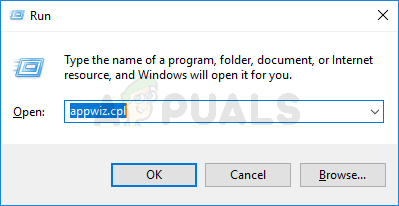
Appwiz.cpl అని టైప్ చేసి, ఇన్స్టాల్ చేసిన ప్రోగ్రామ్ల జాబితాను తెరవడానికి ఎంటర్ నొక్కండి
- ఒకసారి మీరు లోపలికి వెళ్ళగలుగుతారు కార్యక్రమాలు మరియు లక్షణాలు మెను, ఇన్స్టాల్ చేసిన అనువర్తనాల జాబితా ద్వారా క్రిందికి స్క్రోల్ చేయండి. 3 వ పార్టీ A / V లేదా ఫైర్వాల్ను మీరు గుర్తించే వరకు అలా చేయండి.
- మీరు చూసినప్పుడు, దానిపై కుడి క్లిక్ చేసి ఎంచుకోండి అన్ఇన్స్టాల్ చేయండి కొత్తగా కనిపించిన సందర్భ మెను నుండి.
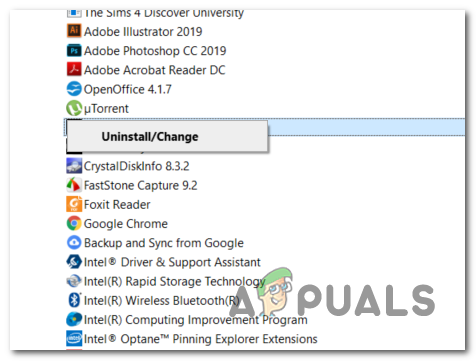
అవాస్ట్ ఫైర్వాల్ను అన్ఇన్స్టాల్ చేస్తోంది
- అన్ఇన్స్టాలేషన్ విజార్డ్ లోపల, 3 వ పార్టీ AV అనువర్తనాన్ని అన్ఇన్స్టాల్ చేసే ప్రక్రియను పూర్తి చేయడానికి ఆన్-స్క్రీన్ ప్రాంప్ట్లను అనుసరించండి.
- అన్ఇన్స్టాలేషన్ పూర్తయిన తర్వాత, మీ కంప్యూటర్ను పున art ప్రారంభించి, ఈ కథనాన్ని అనుసరించండి ( ఇక్కడ ) ఈ రకమైన ప్రవర్తనను ఉత్పత్తి చేసే ఏవైనా మిగిలిపోయిన ఫైళ్ళను కూడా మీరు తీసివేస్తున్నారని నిర్ధారించడానికి తదుపరి ప్రారంభం పూర్తయిన తర్వాత.
- స్పీడ్ టెస్ట్ను మళ్లీ అమలు చేయండి మరియు సమస్య ఇంకా పరిష్కరించబడిందో లేదో చూడండి.
అదే సమస్య ఇంకా సంభవిస్తుంటే, దిగువ తదుపరి సంభావ్య పరిష్కారానికి క్రిందికి తరలించండి.
విధానం 5: వేరే పరీక్ష సాధనాన్ని ఉపయోగించడం
దిగువ పద్ధతులు ఏవీ మీకు పరిష్కరించడానికి అనుమతించకపోతే ‘సాకెట్ లోపం’ మరియు స్పీడ్టెస్ట్ నిర్వహించండి, ప్రత్యామ్నాయాలను పరిగణనలోకి తీసుకునే సమయం ఇది. మీ ఇంటర్నెట్ కనెక్షన్ను పరీక్షించడానికి మిమ్మల్ని అనుమతించే విశ్వసనీయ సాధనాలు స్పీడ్టెస్ట్.నెట్ మాత్రమే కాదని గుర్తుంచుకోండి.
స్పీడ్టెస్ట్ విషయంలో మీరు ఉపయోగించగల 5 ప్రత్యామ్నాయాలతో మేము జాబితాను సృష్టించాము.నెట్ అదే దోష సందేశాన్ని స్థిరంగా చూపుతోంది:
- ఫాస్ట్.కామ్
- ఎక్స్ఫినిటీ స్పీడ్ టెస్ట్
- ఇంటర్నెట్ ఆరోగ్య పరీక్ష
- కాక్స్ ఇంటర్నెట్ స్పీడ్ టెస్ట్
- SpeedOf.Me
పైన పేర్కొన్న ఏదైనా ప్రత్యామ్నాయాలను ఉపయోగించడానికి సంకోచించకండి. అవి అత్యంత ప్రాచుర్యం పొందిన ఎంపిక (స్పీడ్టెస్ట్.నెట్) వలె నమ్మదగినవి మరియు చాలావరకు అదే విధంగా ప్రేరేపించవు ‘సాకెట్ లోపం’ .
టాగ్లు విండోస్ 6 నిమిషాలు చదవండి